作为一名初级的装机达人,一直相信没有什么电脑问题是装一次系统不能解决的,如果有,那就两次。小编上可以用光盘安装系统。小编第一次从网上淘宝的光碟Windows7旗舰版,说真的啊,非常简单,因为笔记本电脑一直支持光驱安装系统,所以不用设置,傻瓜式操作。
下可以用软通牒刻录U盘,网上百度安装系统方法,据说比起光驱快了不止一点点。
中用U盘PE分区,引导分区拯救妹子,备份系统还原系统OK。可为什么就没有搞明白硬盘分区GPT和MBR的区别,真的是惭愧啊!

Windows7旗舰版
微软的系统安装不外乎以下几种:
(1)硬盘安装方法,直接点击原版ISO文件,直接安装。适合初级装机玩家,简单实用。
(2)软通牒刻录U盘,做成系统U盘。中级玩家,小编自认为这种方法跟光盘安装没有什么区别,这也是最不推荐的方法,比起光盘安装来说没有什么优点,不过是安装系统快了点,USB3.0读取速度快啊!
(3)U盘PE。适合高玩,磁盘分区,数据恢复,引导分区。其中最主要的是针对系统彻底over,进不去系统优先采用PE模式。
对于一台新电脑,玩家第一个想到的有可能是下载安全软件禁用启动项和清理垃圾;也有可能是更新驱动,保持强劲的性能;也有重装系统,删除品牌预装系统,重新分区。
分区,说通俗点就是把硬盘分成“几个房间”。(ps:强烈建议分区注意4K对齐,不然会影响硬盘的读写速度,无论你的事固态硬盘还是机械硬盘)

多个分区的缺点:
(1)多个分区带来空间浪费.
举个例子,你的电脑有4个分区,每个分区还剩8G的空间,这时候你要安装魔兽世界,你会发现,你安装不了,魔兽世界要占10多G的空间,你没有大于8G的分区可以安装它.其实你的总剩余空间还有32G,这时如果你是只分2个区,C盘剩8G,D盘还剩24G,这时候你装个魔兽世界,完全没问题.
对于每个分区来说,你总是要留一点剩余空间.比如,程序要建立一些临时的文件;如是存放电影之类的分区,当分区剩余空间不足以放下一部电影的时候,那点空间也是被剩下了.分区的数量越多,你要剩下的空间就越多,这部分空间基本上是被浪费了.
(2)分区间文件的移动很慢.
当你需要把许多文件从一个分区移动到另一个分区,这就要花很长时间,移动上百G可能要十几分钟.但是在一个分区内移动文件,那是非常快,系统只需要修改一下文件路径就行了,不需要拷贝整个文件.
Windows系统分区间移动文件其实就是拷贝到另一个分区,再把近原来的删除,而分区内移动文件不需要拷贝文件,只修改文件的路径,所以会很快.
分区内移动文件的速度不取决于文件的大小,只取决于文件的数量,数量越多,时间越长,这个速度要比分区间文件的移动要快得多。
四个分区,这样看是好像很好,其实小编个人认为没有必要,理由有:小编一直推荐的是一个系统盘和一个D盘。分盘没有必要总是分四个,因为这会影响到硬盘的性能。小编是分2个区(C盘和D盘),这样能减少硬盘平均寻道时间和老化。通俗点一个120平的房间,分成4个小房间,一个房间是放西瓜,一个放冬瓜,一个放南瓜,一个放黄瓜,当你需要做菜的时候,你会从这四个房间找你需要的,为什么不直接分成1个主卧放西瓜和一个次卧放南瓜,冬瓜和黄瓜呢?当然我们的硬盘不是我们的房间,但是小编发现很多人的硬盘真的是1TB硬盘,除了C盘,其他的用都没有用。或者有些人硬盘很小,还要分成四个区,发现一个35G的游戏,没有一个硬盘可以放得下,这又是何必呢?个人认为系统盘分100GB可以了。
现在的PE系统多得去了,什么老毛桃啊,什么U启动啊,什么大白菜啊,什么U大师啊,什么电脑店PE啊,什么小马PE。其实这些PE都差不多,所以看你怎么用了。小编推荐下载UEFI版,为什么呢?
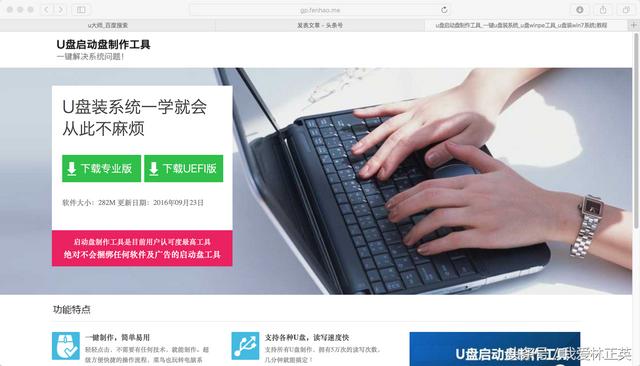
(1)UEFI引导分区+GPT磁盘分区是现在的主流。(Mac磁盘分区也是GPT)
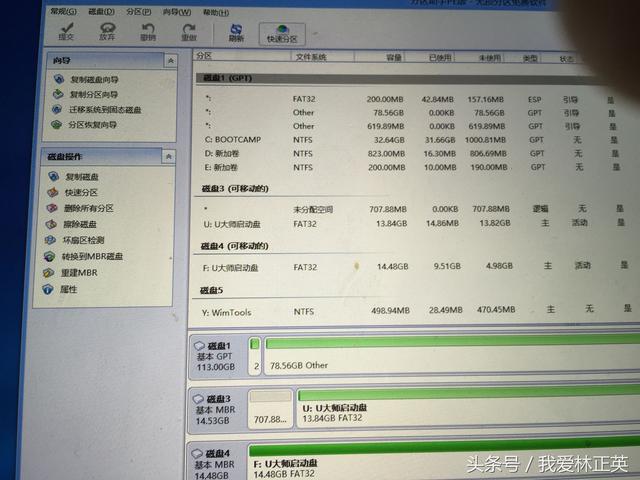
(2)什么快捷键,要设置?要知道快捷键?什么联想按F12,华硕按ESC,三星按F12啊,现在主流的主板,电脑首先支持UEFI,不需要设置启动项,直接进入PE系统。UEFI是新式的BIOS,Legacy是传统BIOS。你在UEFI模式下安装的系统,只能用UEFI模式引导;同理,如果你是在Legacy模式下安装的系统,也只能在Legacy模式下进系统。UEFI只支持磁盘分区必须为GPT模式,传统BIOS使用Int 13中断读取磁盘,每次只能读64KB,非常低效,而UEFI每次可以读1MB,载入更快。此外,Win8以上的系统,更是进一步优化了UEFI支持,号称可以实现瞬时开机。不知道Windows10开机快不快的原因?大声告诉我知道了嘛。
很多人可能用U盘安装系统是用软通牒刻录成系统U盘,这也是U盘安装系统的一种。如果你会使用虚拟光驱刻录,小编建议你使用U盘PE安装系统,更加快捷,同时也方便的,方便的意思是制作U盘PE真的非常简单,跟软通牒有异曲同工之妙。
那么U盘PE安装系统有什么好处呢?
如果你的电脑是DIY的话,安装完毕后,系统磁盘分区GPT和MBR磁盘分区,你需要U盘PE系统的!系统彻底崩溃进不去系统的话,你也需要U盘PE。妹子强制关机,数据恢复,你也需要U盘PE!系统登录密码忘记,你也可以使用U盘PE消除密码和更改密码。更可贵的是U盘PE,你的U盘也可以存储东西,没有任何的不同,U盘不只是存储东西了,它也可以是工具。强大的U盘PE系统,支持原版ISO和Ghost系统。
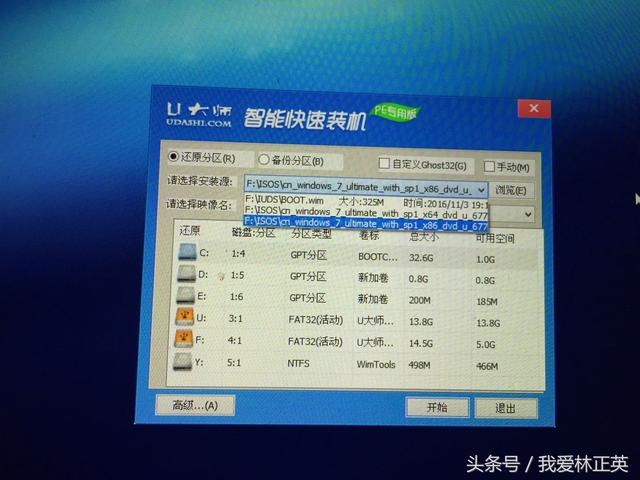
无论是Ghost和原版ISO都可以
下面总结一下优点:
(1)便携,U盘存储形式不变。
(2)维护功能强大,自带磁盘分区工具,引导分区工具,一键还原,一键备份。
(3)易用性高,主板支持U盘启动都可以。
(4)USB3.0读取速度快,更高效。
以下是小编总结出来的缺点:
(1)U盘启动没有统一,例如联想F12是快捷键。(UEFI启动完美逆袭,不需要设置启动项,赞!)
(2)上手难度大,具体如下。(小编建议的是用过软通牒的段子手可以试试,这个真不会就问度娘)
(A)怎么知道自己的电脑支不支持UEFI呢?如果你的电脑是正版的Windows8或者Windows10,那就肯定支持了。其实最简单就是快捷键进入BOOT,看看又没什么什么“UEFI:你的U盘名”,如果有的话就说明支持UEFI了,如果没有的话,就说明你的电脑只支持传统模式了,那就要设置启动项了。

技嘉主板支持UEFI
(B)U盘PE不支持自己的电脑,点击U盘PE黑屏。小编开始的时候用的是老毛桃PE,进入PE就黑屏,换了一个就可以正常进去PE了,如果你也遇见过这种情况,就换一个PE试试。(小编的电脑型号是联想y400)
(C)分区的时候一定要知道MBR磁盘分区需要活动分区的,GPT需要引导分区,磁盘4K对齐一定要记住。

(D)针对原版ISO,事先一定要下载好网卡驱动或者是备份网卡驱动。

当然上面都是小编的多年装机的一些经验,自己一直推荐的是原版ISO安装,从不自己封装系统GHO和网上的Ghost系统,至于安装完毕后驱动安装的话,那都是“傻瓜式”的安装了,在此也不多说废话了,希望可以帮到你们。